
その前に、Azure Rights Management の名前に触れますね。
Azure Rights Management は、「Azure Information Protection」というサービス名に変わるそうですよ・・・
詳しくはこの記事が分かりやすいです。
新しいAzure Information Protectionサーヒスは、Azure Rights Managementサービスと同社が最近買収したイスラエルのセキュリティー会社、Secure Islandsの技術に基づいて作られている。 Microsoft、企業データを保護するAzure Information Protectionサービスを発表 | TechCrunch JapanIT業界では、よくある話ですが、連載してる最中とはね^^;
だからこういうのは、サクサクっと短期間に書かないといけない、と反省。。。
気を取り直して、本題いきますよー!
※この連載では、しばらく、「Azure Rights Management」という名前を使います。いずれ、時期がきたら、新しい名前に変更するかもしれません。
Azure Rights Management の初期設定
すでに、Azure Active Directory の設定が済んでいることを前提に、進めていきますね。実は、この記事の内容は、自習書というのにバッチリやり方載ってるんです。
以下のサイトから、自習書の一式がダウンロードできるので、その中の「AzureAD_ApplicationMgmt_Eval_Guide_jp.pdf」のファイルがそれです。
連載の第1回目にも、出だしに、少し触れたんですよ。 でも、サクッと把握したいなら、この記事がよいです!
ではいざ!
Azure ポータルサイトからなら、以下のURLにアクセスします。
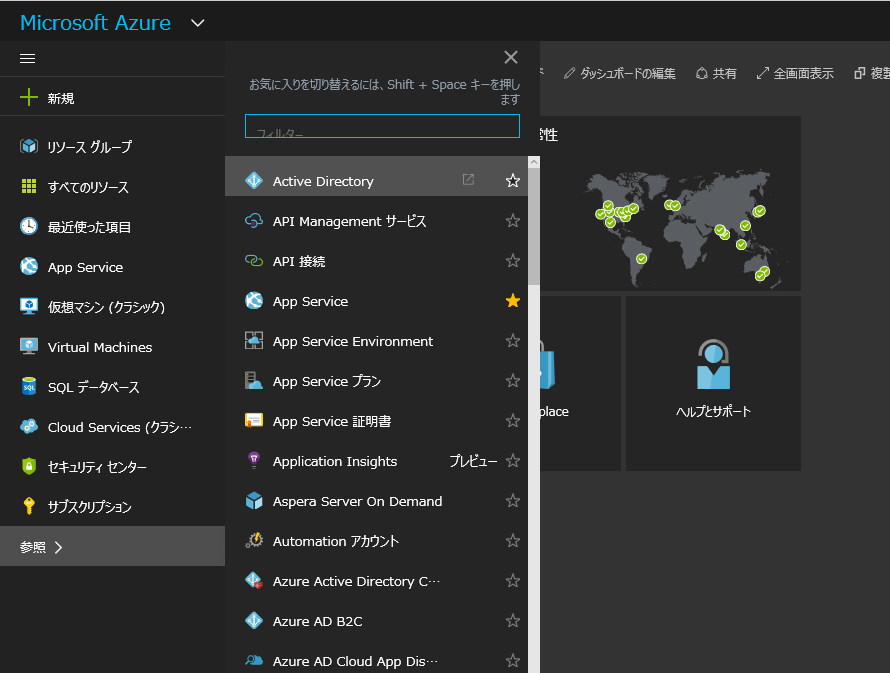
以下のURLからも直接いけますよ。
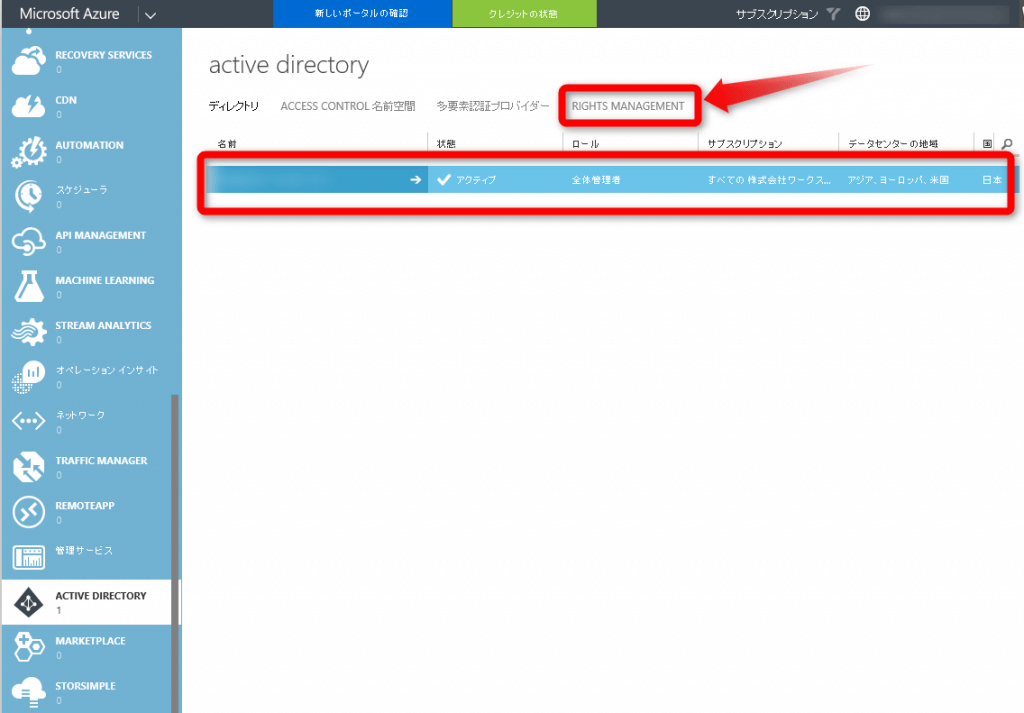
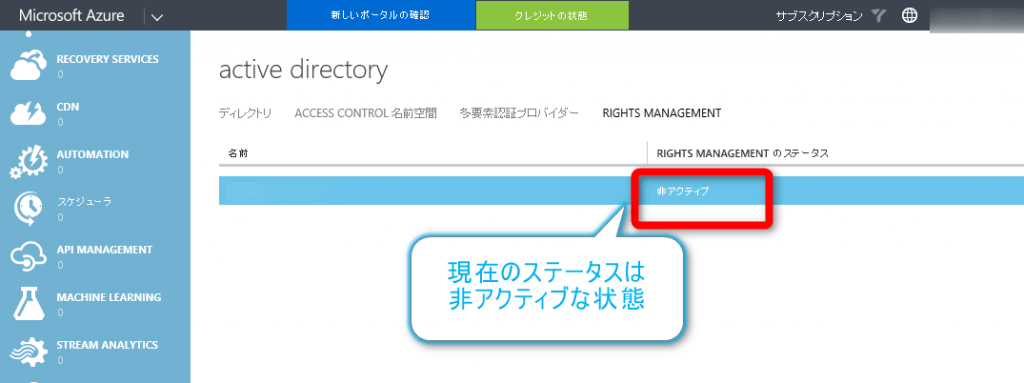
これを・・・
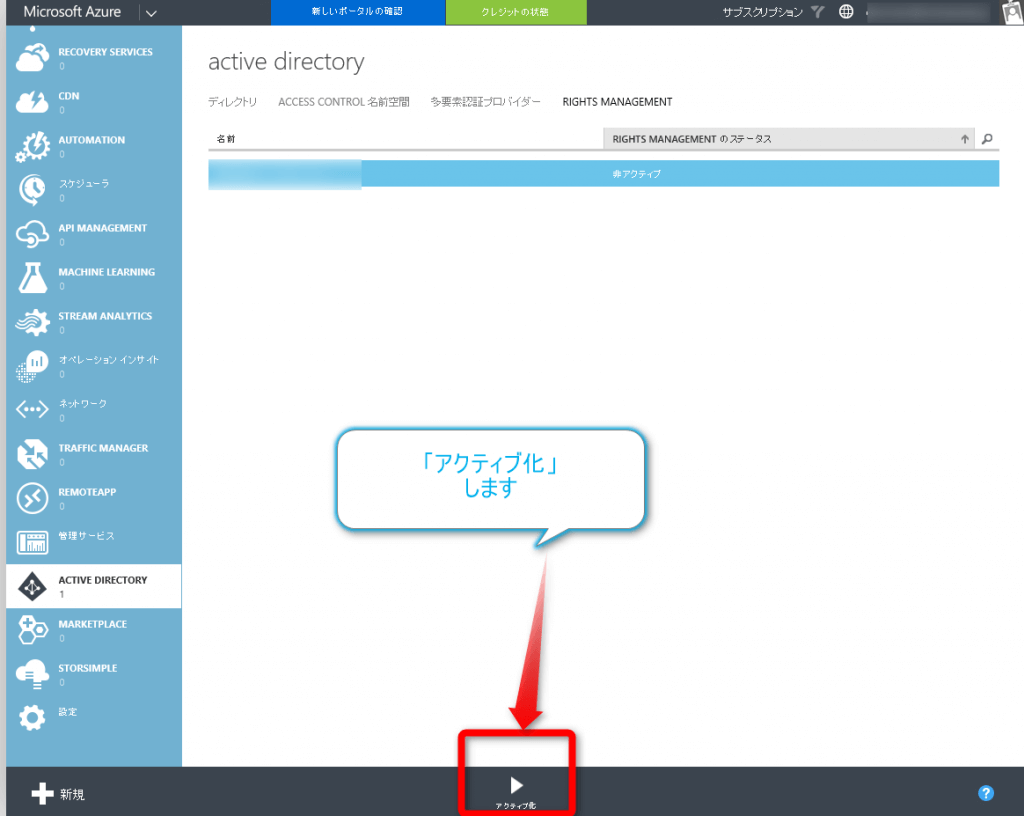
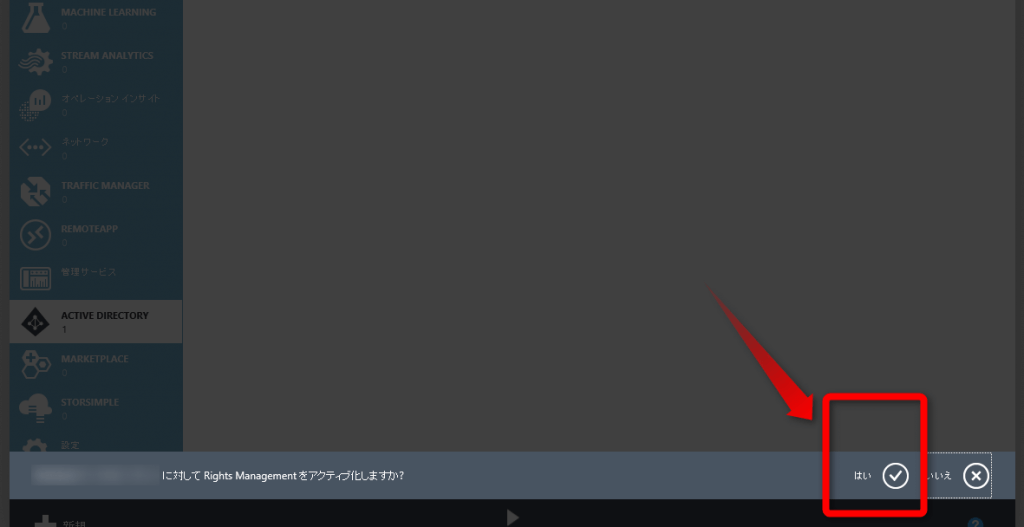

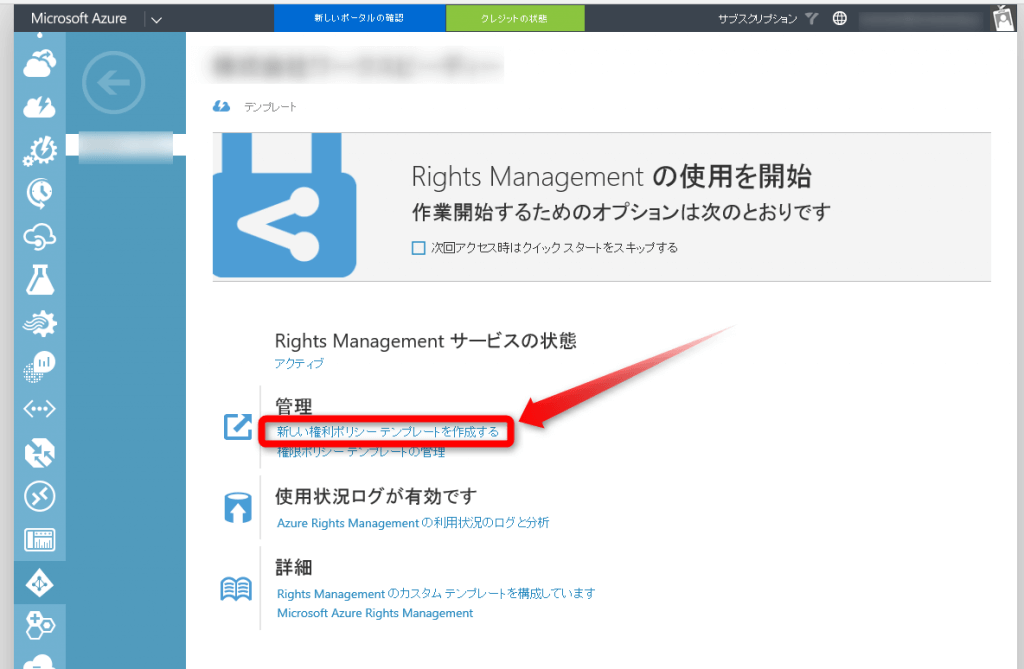
「Azure Rights Management」 の有効化(アクティブ化)、初期設定の手順としては、これで完了なんです!
へ?・・・
なんか拍子抜けしますでしょ(^^)
Azure Rights Management :権利ポリシーテンプレートの作成
「権利ポリシーテンプレートの作成」?なんだか、小難しそうな、日本語をムリに直訳したような、権利ポリシーというのを作っていきますよ。
簡単にいうと、「権利ポリシー」は、「ルール」と置き換えると少しは分かりやすいかもしれません。
標準でも、「権利ポリシー」がありますが、それだけでは、組織のセキュリティ要件を満たさない場合がありますので、カスタムで、こうしたポリシーを追加できるようになっています。
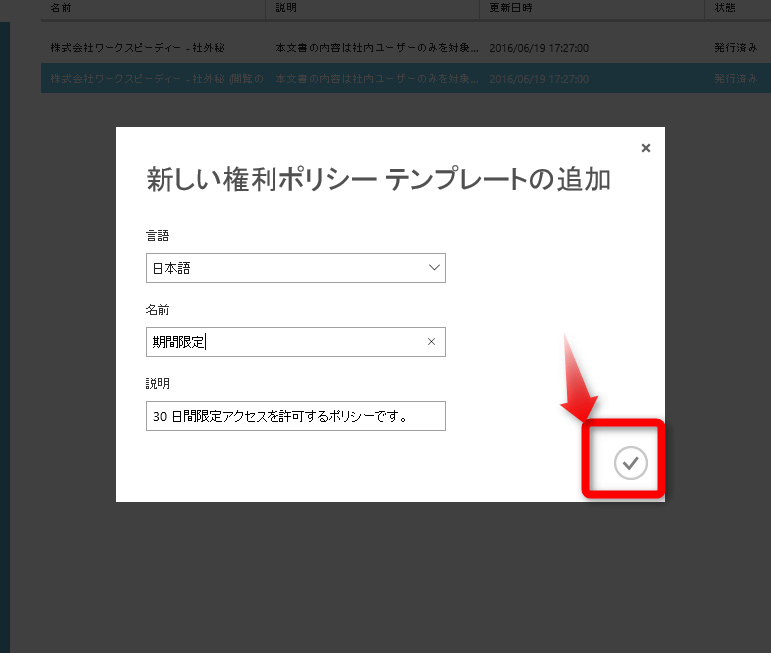
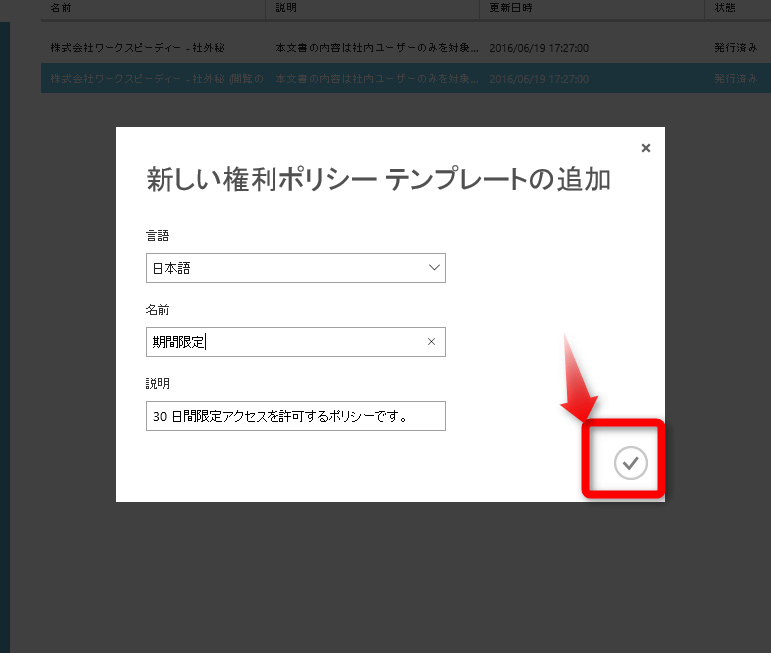
設定後、右下のチェックマーク・アイコンをクリックします。
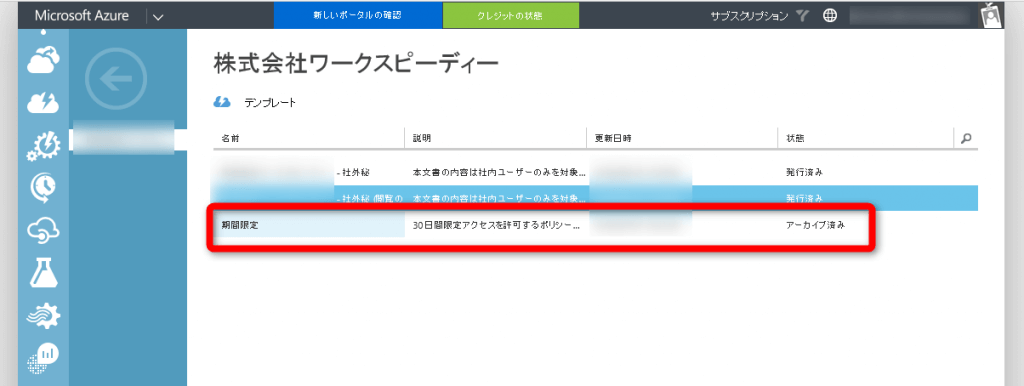
ただ、テンプレートを作成するだけでなく、そのあと、ユーザーやグループを構成したり、発行したり、と、もうちょっと、手順が続くんです。
権利ポリシーに「ユーザーおよびグループの権限の構成」
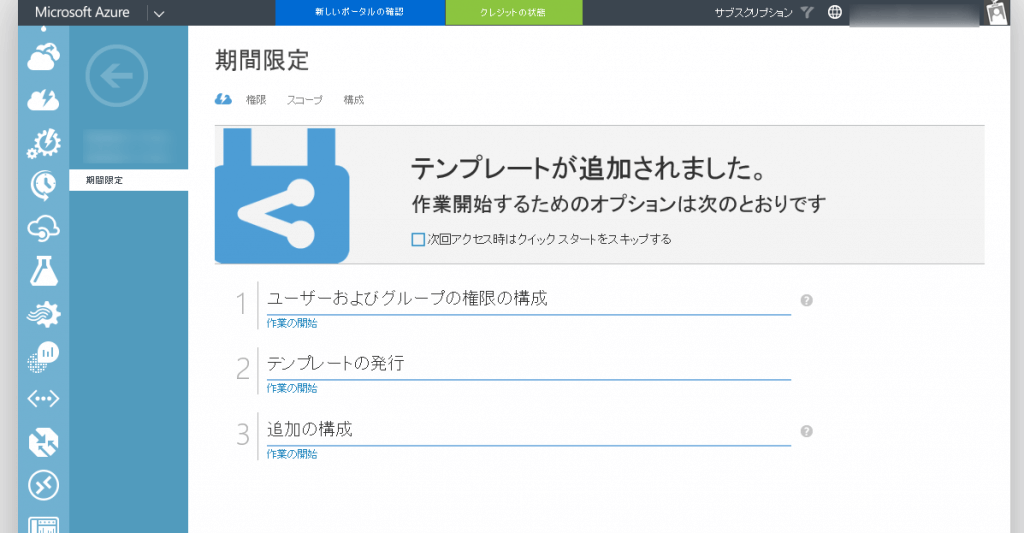
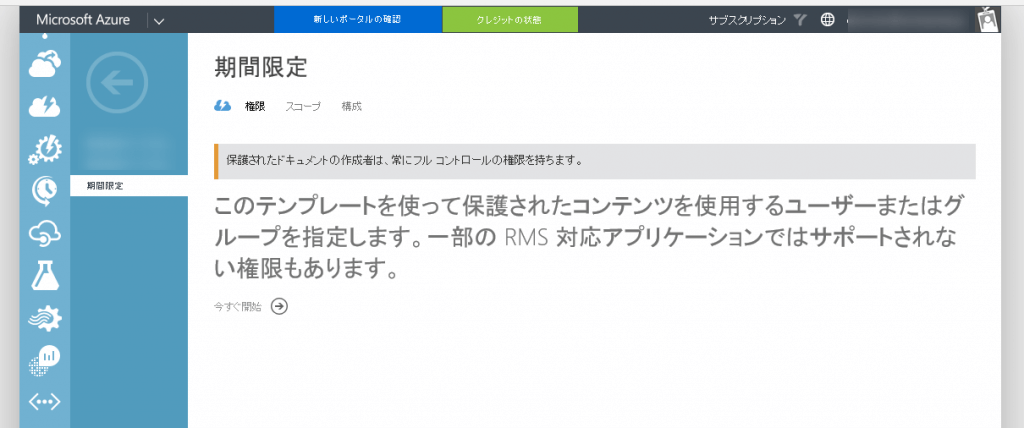
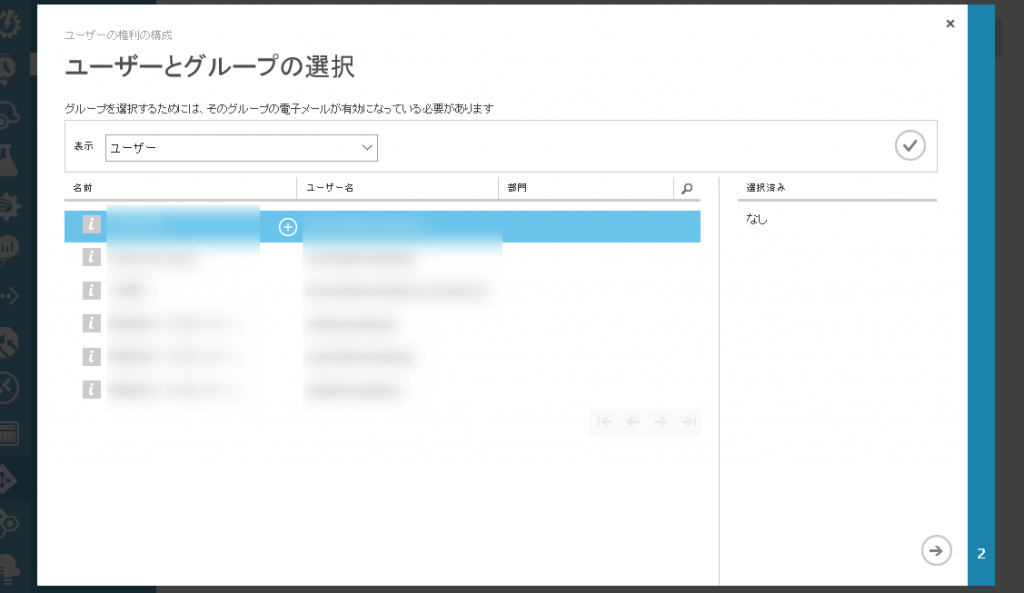
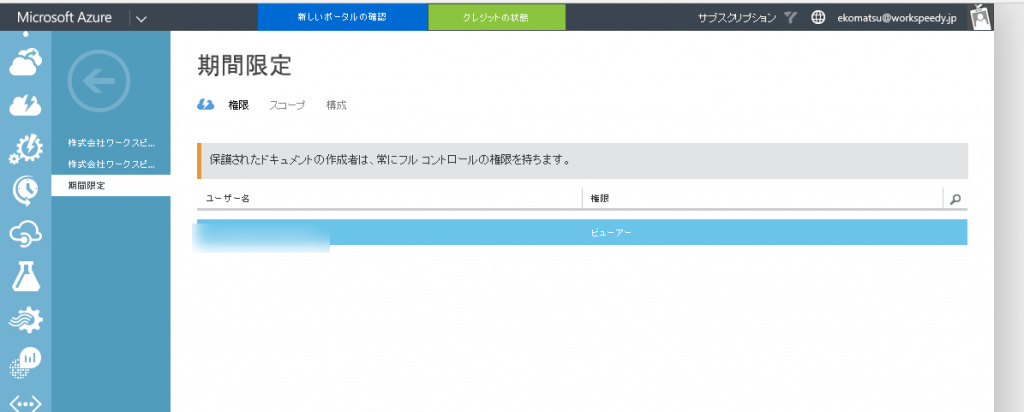
権利ポリシーの「構成」
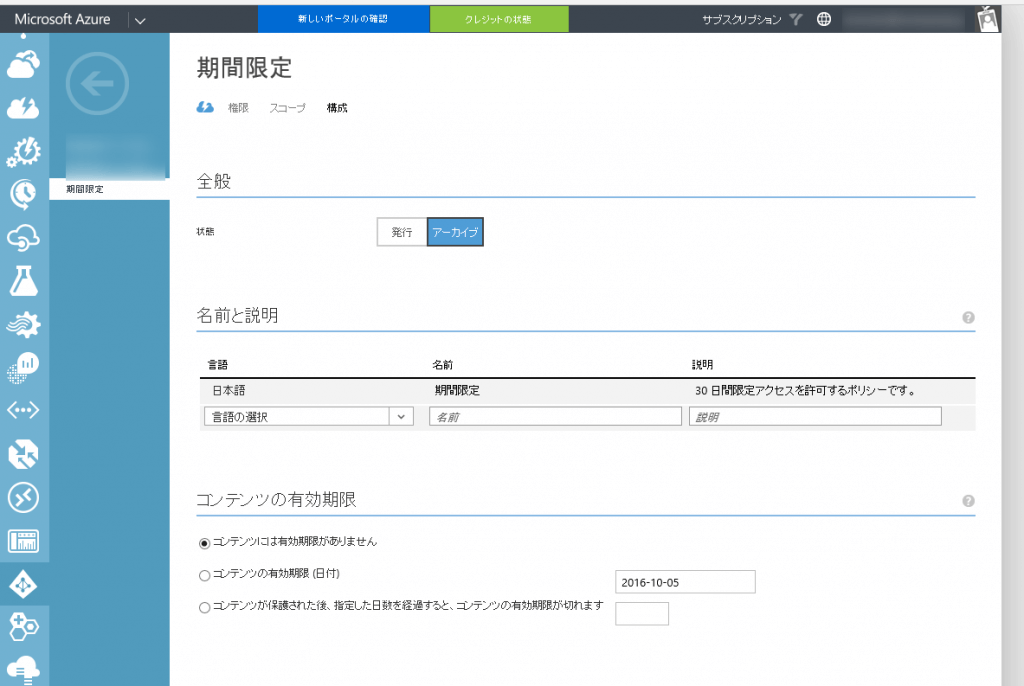
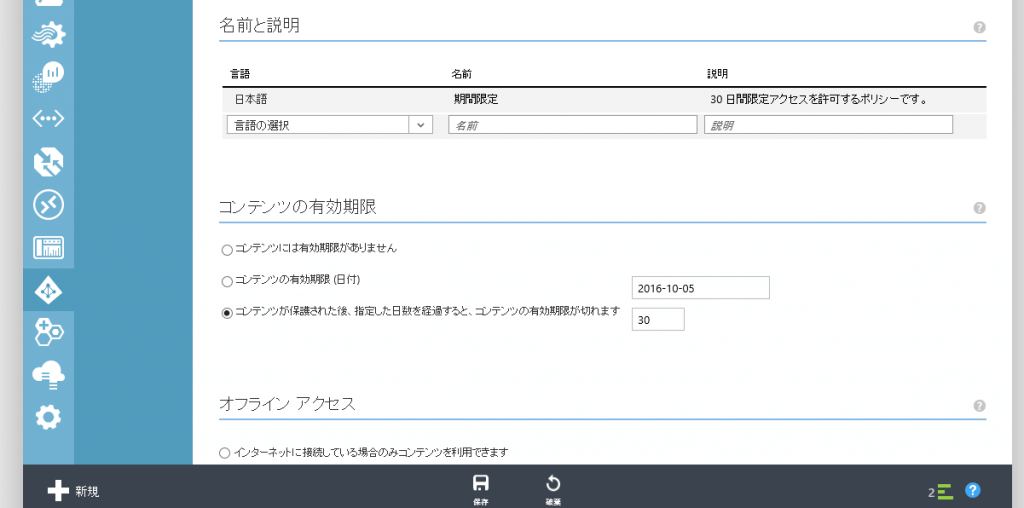
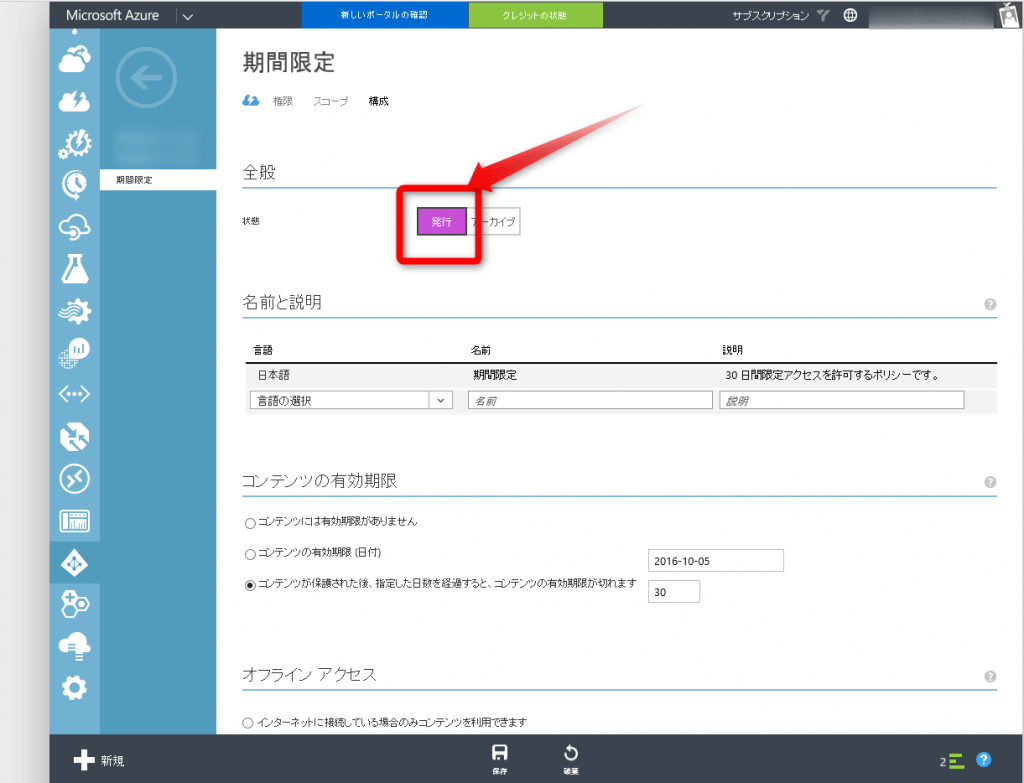
最終的に、「発行」を選択すれば、これまで連載でご覧頂いたように、「カスタムの権利ポリシー」が利用者側で、使えるようになります。
まとめ
操作自体は、本当に難しくないんですよ。何が大変かというと、それぞれの組織に合わせて、セキュリティ対策上、どういった、権利ポリシーを設定すればいいか、関係者、関係部署の意識合わせをしたり、そうしたことを決める一連の活動の方がよっぽど、時間がかかります。
さて、連載はこれで一旦、終わりです。
「Azure Information Protection」で新しい機能など、面白いポイントがあれば、また特集したいと思います。
連載目次:【Azure Rights Management】Microsoft Office や PDFファイル、メールなどに対するクラウド・セキュリティ・ソリューション
- 【Azure Rights Management】(1)Microsoft Office や PDF ファイルに対するセキュリティ対策
- 【Azure Rights Management】(2)Microsoft Office ファイルにポリシーの設定(権限設定)する方法
- 【Azure Rights Management】(3)PDFファイルにポリシーの設定(権限設定)をする方法
- 【Azure Rights Management】(4)メールにポリシーの設定(権限設定)をする方法
- 【Azure Rights Management】(5)ファイルの使用状況を確認、追跡(トラッキング)する方法
- 【Azure Rights Management】(6)初期設定の方法、権利ポリシーの作成(管理者編)
The following two tabs change content below.


小松 英二
代表取締役 : 株式会社ワークスピーディー
ソニーの情報システム子会社で、5万人以上のユーザー向けの社内ヘルプデスクや、認証サーバ・メールサーバの運用を経験。その後、日本マイクロソフトや、レノボ・ジャパンで、大手法人営業のプリセールスSE を担い、ソフトウェアからハードウェアまで幅広い知識と経験を持つ。現在はIT企業、株式会社ワークスピーディーの代表取締役。
詳しくはこちら → プロフィール
最新記事 by 小松 英二 (全て見る)
- 英語の読み書きに役立つツール(ビジネス・仕事向け) - 2024年1月15日
- 【IVRy(アイブリ−】電話の自動応答をするクラウドサービス - 2022年5月5日
- 【iPhone】「ブック」アプリで倍速再生 - 2021年12月31日




